[视频]怎样在桌面添加右键菜单项
关于西厢记怎样在桌面添加右键菜单项,期待您的经验分享,谢了,下次有事儿别忘了找我
!
 visualname 2018-02-07 16:33:50 4182人看过 分享经验到微博
visualname 2018-02-07 16:33:50 4182人看过 分享经验到微博更新:2023-12-22 03:58:20精品经验
来自链家网https://www.lianjia.com/的优秀用户visualname,于2018-02-07在生活百科知识平台总结分享了一篇关于“怎样在桌面添加右键菜单项合金弹头”的经验,非常感谢visualname的辛苦付出,他总结的解决技巧方法及常用办法如下:
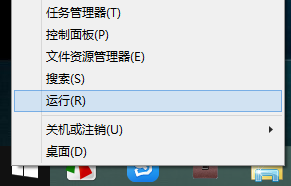 [图]2/6
[图]2/6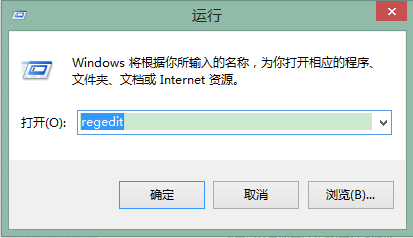 [图]3/6
[图]3/6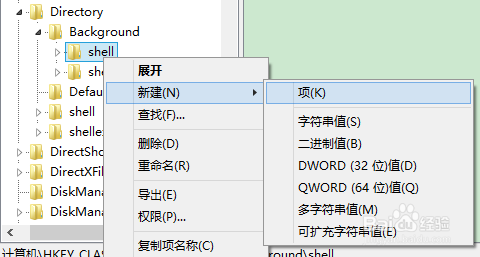 [图]4/6
[图]4/6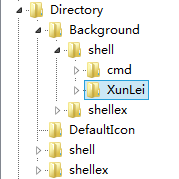 [图]5/6
[图]5/6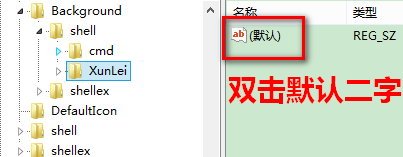 [图]6/6
[图]6/6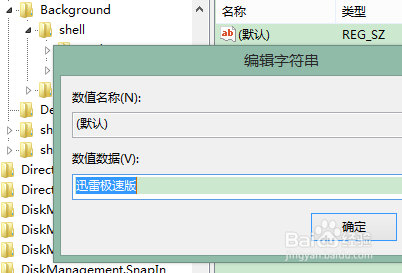 [图]
[图]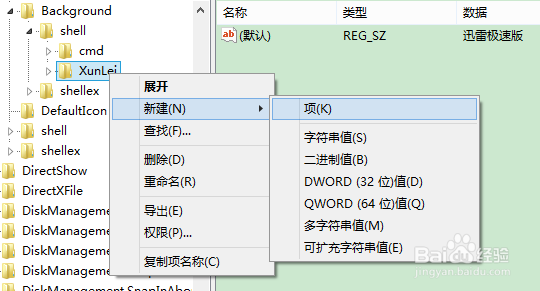 [图]2/4
[图]2/4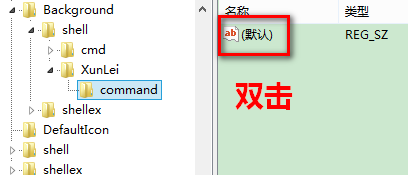 [图]3/4
[图]3/4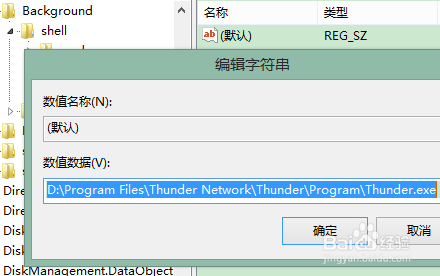 [图]4/4
[图]4/4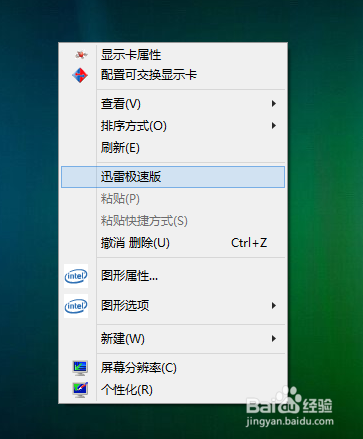 [图]
[图]
自定义桌面鼠标右键菜单能给我们带来不少方便。桌面轻轻一点,自己想要启动的软件就出现在菜单里,再也不用到硬盘里翻来覆去地找了。那么,怎样在桌面添加右键菜单项呢?下面,就以 Windows 8.1 为例,来作一个详细的介绍。
工具/原料
Windows操作系统一、新建桌面右键菜单项
1/6分步阅读首先,鼠标右击屏幕左下角的Win图标,点击“运行”。
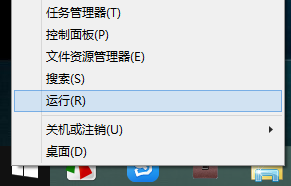 [图]2/6
[图]2/6在运行窗口中输入 regedit,再点击“确定”打开注册表。
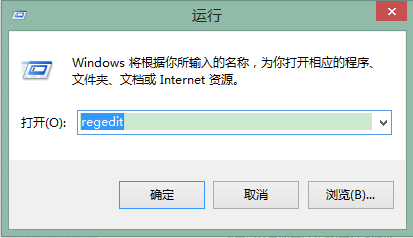 [图]3/6
[图]3/6在注册表中,在 HKEY_CLASSES_ROOT\Directory\Background\shell 子键上右击鼠标,选择“新建”-“项”。
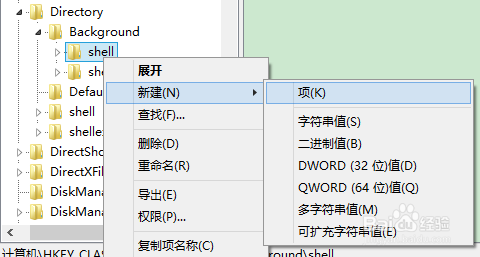 [图]4/6
[图]4/6为新建的子项取一个名字,比如,我想在桌面右键菜单中添加一个迅雷的启动菜单项,我就取名为 XunLei。请注意,这个英文名称可随自己心愿,原则上只要你能区分辨别便好。
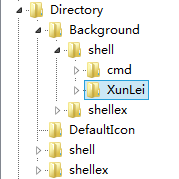 [图]5/6
[图]5/6随后,选中新建的子项(我这里是XunLei),在右边窗口中双击“默认”两个字,弹出编辑窗口。
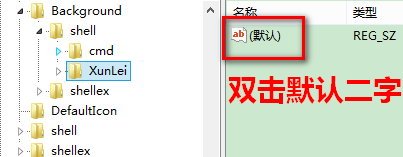 [图]6/6
[图]6/6在编辑窗口中填入想要在桌面右键菜单中显示的名称(该名称可随你心愿,可以是汉字或英文、数字,只要你能看懂即可),然后单击确定。
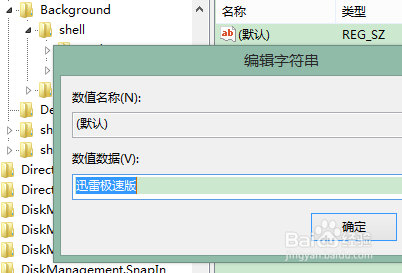 [图]
[图]二、为新建菜单项设置功能
1/4现在,我们来为上面新建的菜单项添加功能。继续在新建的键(我这是XunLei)上右击,选择“新建”-“项”,然后将新的子键名称取名为 command(这里就不能任意取名了,必须是这个名称)。
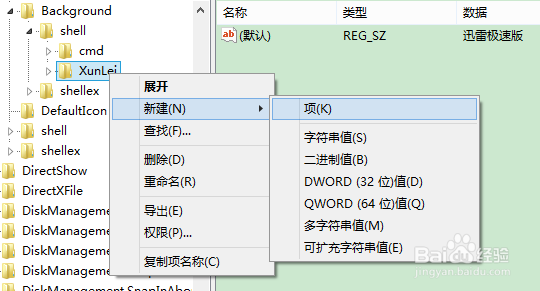 [图]2/4
[图]2/4再选中新建的 command 子键,在右边窗口中双击“默认”。
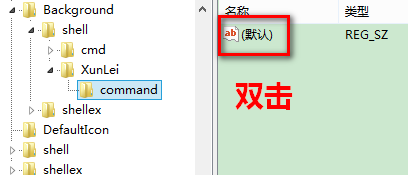 [图]3/4
[图]3/4在弹出的窗口中输入想要启动的软件的完整路径(也就是说这个软件在哪个位置),然后点击确定。
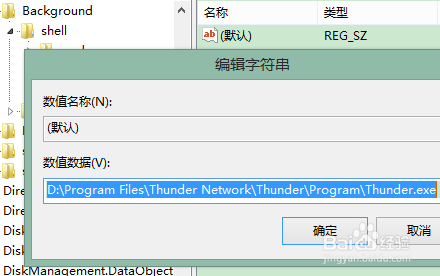 [图]4/4
[图]4/4这时,一切就大功告成了。关闭注册表,在桌面空白处右击鼠标,点击刚才新建的菜单项,就可以启动软件了。
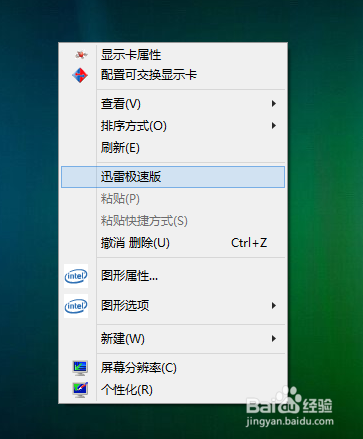 [图]
[图]情感/交际经验推荐
- Q[视频]你知道原神pc版怎么取消全屏
- Q什么样的怎样布置两人生日浪漫房间
- Q那儿情侣之间如何相处才能长久
- Q重磅女人一旦对男人动了真情会有什么样的表...
- Q有多少女人微信回复一个“嗯”字是什么意思?
- Q怎么学怎么追自己喜欢的人
- Q那样如何免费开网店详细步骤 新手篇
- Q关注如何提高你的沟通技巧
- Q重磅心情不好如何调节心情
- Q为什么说男人怎样做,女人才能越来越喜欢你?
- Q想知道单删微信好友再加回来他有消息提示吗
- Q求学习教你怎么还人情
- Q了解下如何委婉拒绝别人的邀约
- Q推荐如何向老师自荐当班委
- Q有办法怎么知道男人喜欢你?
- Q想知道如何正确的看“朋友”
- Q可以闺蜜生日送什么礼物合适?
- Q有多少怎样让自己变得有气质
- Q关注女朋友(女生)生理期肚子疼怎么办?
- Q华为手机怎么格式化
- Q怎样查看行程码和健康码
- Q[视频]微信登录显示在另一台登录怎么办
- Q[视频]问一下本地组策略编辑器怎么打开
已有 94014 位经验达人注册
已帮助 122569 人解决了问题

